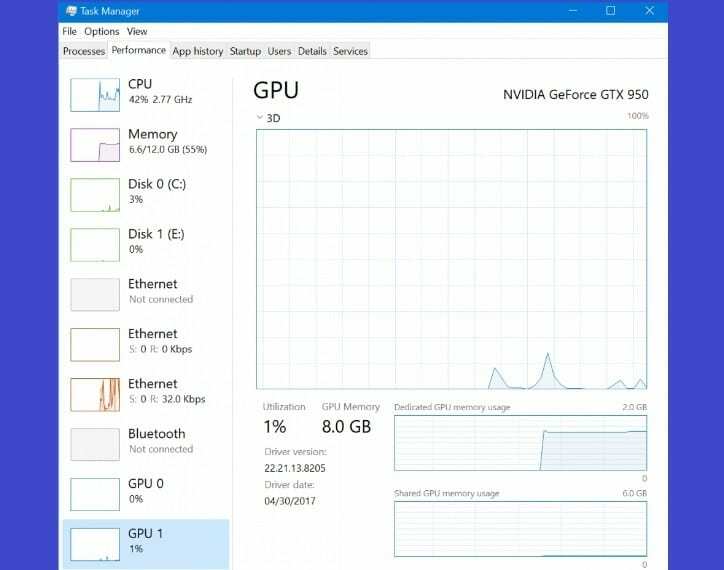- במקרים מסוימים, ייתכן שיהיה צורך לשנות את העדיפות של תהליך מסוים במנהל המשימות.
- למרבה הצער, משתמשים רבים דיווחו כי אינם יכולים לקבוע עדיפות במנהל המשימות, אך יש דרך לתקן זאת.
- רוצה ללמוד עוד על מנהל המשימות? זֶה מאמר ייעודי למנהל המשימות הוא מקום נהדר להתחיל בו.
- מחפש מדריכים מועילים נוספים כמו זה? אתה יכול למצוא אותם באתר שלנו תקן את הרכזת.

תוכנה זו תשמור על מנהלי ההתקנים שלך, ובכך תשמור עליך מפני שגיאות מחשב נפוצות ותקלות חומרה. בדוק את כל הנהגים שלך כעת בשלושה שלבים פשוטים:
- הורד את DriverFix (קובץ הורדה מאומת).
- נְקִישָׁה התחל סריקה למצוא את כל הנהגים הבעייתיים.
- נְקִישָׁה עדכן מנהלי התקנים כדי לקבל גרסאות חדשות ולהימנע מתקלות במערכת.
- DriverFix הורד על ידי 0 קוראים החודש.
לפעמים ייתכן שתצטרך לשנות את העדיפות של תהליך מסוים במנהל המשימות. עם זאת, משתמשים דיווחו כי אינם יכולים לקבוע את העדיפות במנהל המשימות ב- Windows 10.
זו יכולה להיות בעיה, ובמאמר זה אנו נראה לך כיצד לפתור בעיה זו אחת ולתמיד.
מה עלי לעשות אם איני יכול להגדיר עדיפות במנהל המשימות ב- Windows 10?
1. עבור למצב בטוח
- פתח את ה תפריט התחל, לחץ על כּוֹחַ לחץ לחיצה ממושכת על מִשׁמֶרֶת מקש ובחר איתחול.
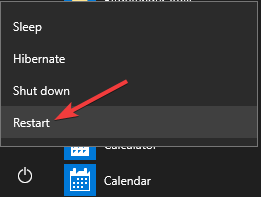
- עכשיו לך אל פתרון בעיות > אפשרויות מתקדמות > הגדרות הפעלה ולחץ על איתחול.
- אחד שהמחשב מופעל מחדש, לחץ F4 אוֹ F5 כדי להיכנס למצב בטוח.
- לאחר כניסה למצב בטוח, בדוק אם הבעיה עדיין קיימת.
אם אין בעיה במצב בטוח, סביר להניח שההגדרות או היישומים המותקנים שלך גורמים לבעיה זו, לכן כדאי לנסות להשבית יישומים מסוימים ולבדוק אם זה עוזר.
2. הראה תהליכים מכל המשתמשים
- ודא שאתה משתמש בחשבון מנהל מערכת.
- לִפְתוֹחַ מנהל משימות.
- עכשיו לחץ על הראה תהליכים מכל המשתמשים.
- לאחר שתעשה זאת, נסה לשנות את העדיפות ולבדוק אם הבעיה נפתרה.
3. וודא כי למנהלי מערכת יש שליטה מלאה
- הַתחָלָה מנהל משימות.
- אתר את התהליך שאת סדר העדיפויות שלו ברצונך לשנות.
- לחץ לחיצה ימנית על התהליך ובחר נכסים.

- עבור אל בִּטָחוֹן לחץ על הלשונית ולחץ על לַעֲרוֹך.
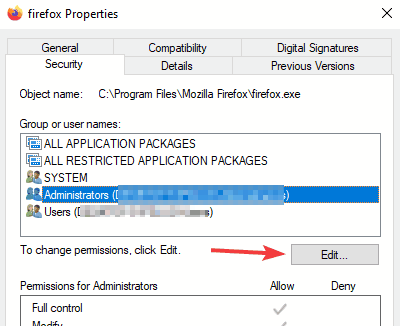
- בחר מנהלים ובדוק את שליטה מלאה אפשרות ב להתיר עכשיו לחץ להגיש מועמדות ו בסדר כדי לשמור שינויים.
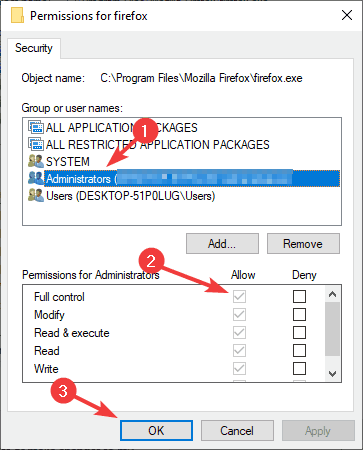
אתה יכול גם לתת שליטה מלאה לקבוצת המשתמשים, אך זה כולל כמה סיכוני אבטחה קלים.
4. השבת את בקרת חשבון המשתמש
- ללחוץ מקש Windows + S ונכנסים שליטת משתמש. בחר שנה את הגדרות שליטת המשתמש.
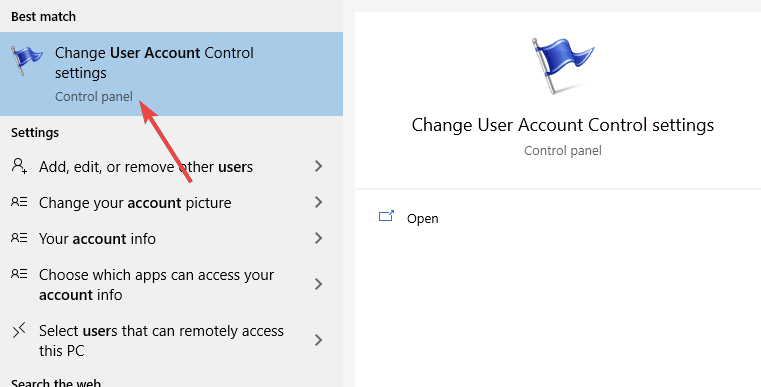
- עכשיו הזז את המחוון עד למטה לעולם אל תודיע. נְקִישָׁה בסדר כדי לשמור שינויים.
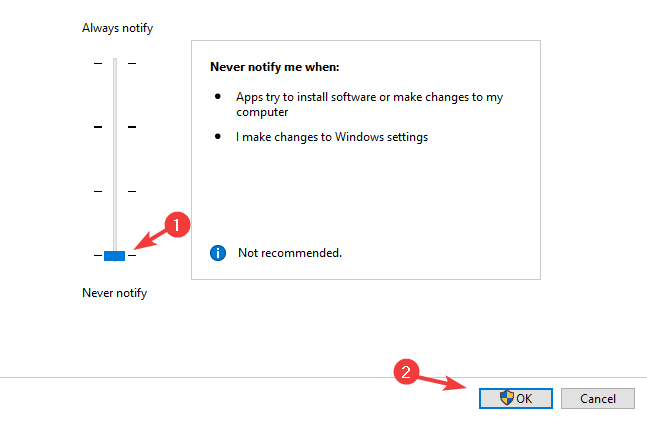
לאחר שתעשה זאת, בקרת חשבון המשתמש תושבת, ואתה אמור להיות מסוגל לשנות את עדיפות התהליכים שלך.
אם אינך יכול להגדיר עדיפות במנהל המשימות, סביר להניח שההגדרות שלך גורמות לבעיה, אך אתה אמור להיות מסוגל לפתור את הבעיה לאחר השימוש בפתרונות שלנו.

![[נפתר] לא ניתן להגדיר עדיפות במנהל המשימות ב- Windows 10?](/f/4d9071aab58d87bd1a88b65829a1ac5b.jpg?width=300&height=460)